El chat temporal de Copilot es una de las funciones más útiles y menos conocidas de Microsoft 365. Permite enviar prompts privados que no se almacenan en la plataforma, ideal para quienes utilizan Copilot a diario y necesitan realizar consultas sensibles o simplemente desvinculadas del trabajo.
En esta guía te explicamos qué es, para qué sirve y cómo activarlo paso a paso, con ejemplos reales para que puedas aplicarlo desde hoy.
¿Qué es el chat temporal de Copilot y para qué sirve?
El chat temporal de Microsoft Copilot es una modalidad de conversación que no conserva historial, ni en la caché del usuario ni en la plataforma, independientemente de la política de retención de tu Microsoft 365.
Situaciones en las que resulta especialmente útil
- Consultas personales que no quieres mezclar con tu actividad laboral.
- Pruebas rápidas de prompts que no necesitas guardar.
- Búsquedas puntuales que no deben formar parte del historial laboral.
- Peticiones que quieres descartar sin que queden registradas en Microsoft 365.
Esta funcionalidad aporta una capa extra de privacidad y control sobre tus interacciones diarias con Copilot.
Cómo activar el chat temporal en Microsoft Copilot (paso a paso)
Habilitar esta función es extremadamente sencillo:
- Abre Copilot Chat desde tu entorno de Microsoft 365.
- En la parte superior derecha, haz clic en la flechita del menú.
- Selecciona la opción “Chat temporal”.
- El sistema te mostrará un aviso indicando que:
- No se crearán recuerdos.
- No se guardará historial.
- No se almacenará la sesión en tu plataforma.
Una vez activado, todo lo que escribas en Copilot se procesará sin dejar rastro en tu tenant.
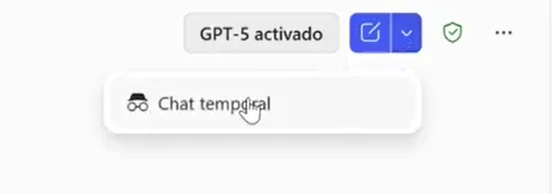
Ventajas de usar el chat temporal en Copilot
Privacidad reforzada
Ninguna interacción queda almacenada.
Comodidad y rapidez
Es perfecto para consultas efímeras o de tipo personal.
Claridad en tu flujo de trabajo
Evitas “ensuciar” tu historial con prompts que no necesitas conservar.
Ideal para usuarios intensivos de Copilot
Si trabajas constantemente con inteligencia artificial, este modo te permite separar el uso profesional del personal o experimental.
Ejemplos reales de uso del chat temporal
- Búsqueda rápida de una receta, definición o dato anecdótico.
- Probar variantes de un prompt sin que se acumulen en tu historial.
- Generar una consulta sobre un tema no relacionado con tu empresa.
- Obtener ideas personales que no quieres que se asocien a tu actividad profesional.
¿Afecta a la seguridad o cumplimiento en Microsoft 365?
No. El chat temporal respeta la política de retención de tu organización, pero no genera nuevos registros.
Esto significa que:
- No compromete la seguridad.
- No altera la configuración del tenant.
- No genera nuevos datos para auditar o clasificar.
Aun así, es recomendable que administradores y usuarios conozcan esta función para evitar malentendidos en materia de cumplimiento.
Consejos para sacarle aún más partido a Copilot con chat temporal
- Úsalo siempre que necesites probar prompts sin consecuencias.
- Combínalo con Copilot Studio si desarrollas agentes o flujos de trabajo.
- Aprovecha para hacer consultas rápidas, personales o experimentales.
- Cuando necesites guardar la interacción, vuelve al chat estándar.
ABD tu socio en la implementación de IA en tu empresa

El chat temporal de Copilot es una función sencilla pero tremendamente útil para quienes usan IA a diario y necesitan trabajar con privacidad y flexibilidad. Te permite enviar prompts privados sin que se almacenen en tu plataforma y sin afectar a la configuración de tu Microsoft 365.
Si quieres aprender más sobre Copilot, Microsoft 365 o cómo implantar estas herramientas en tu empresa, contacta con ABD Consultoría y Soluciones Informáticas.
Somos especialistas en Microsoft 365, Azure y automatización con IA, y podemos ayudarte a llevar tu productividad al siguiente nivel.
